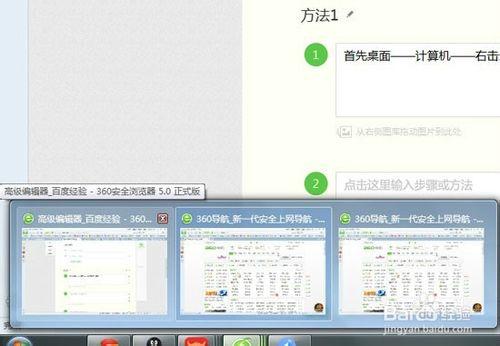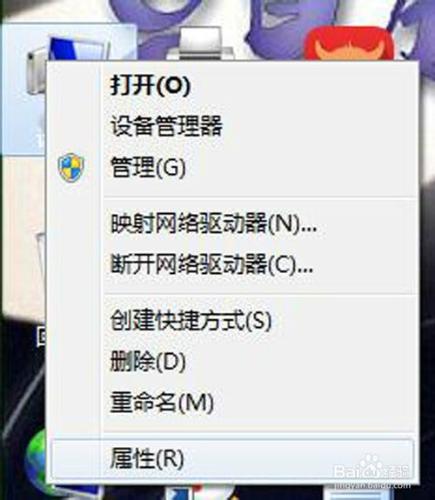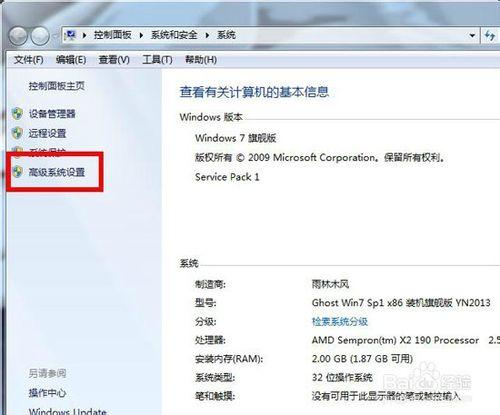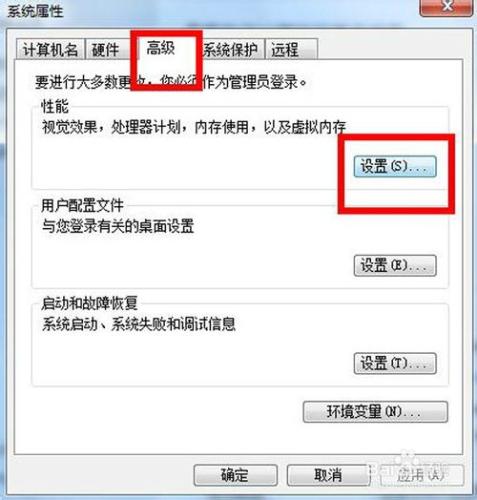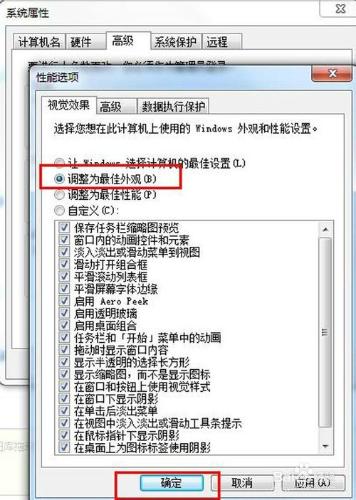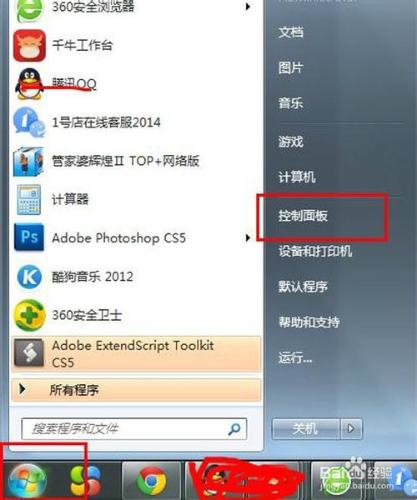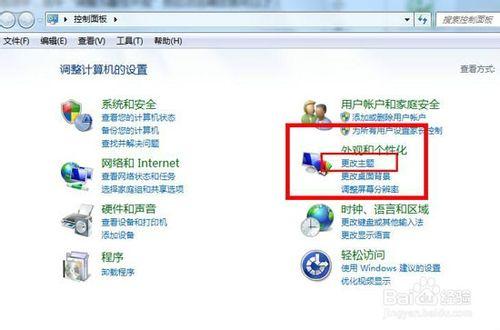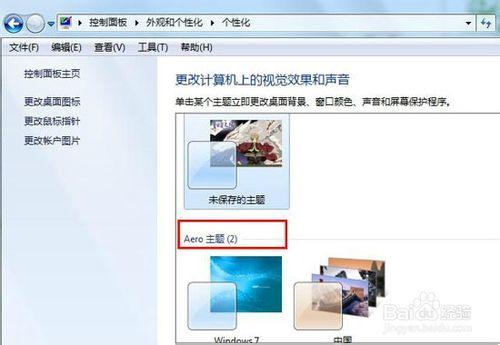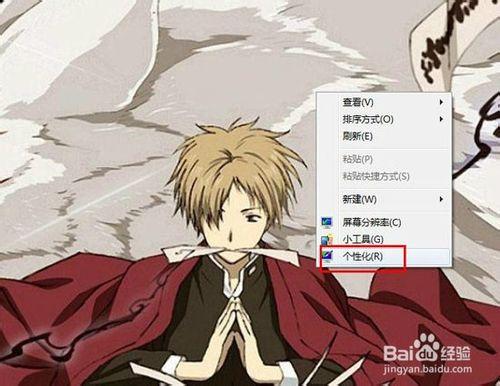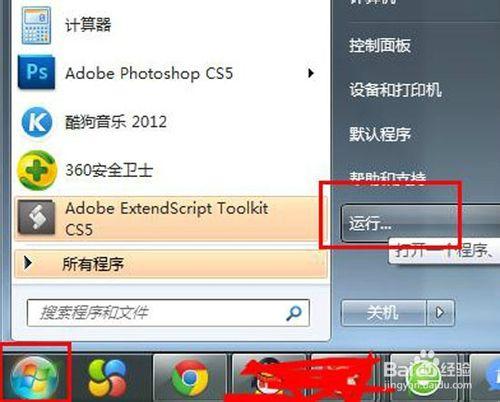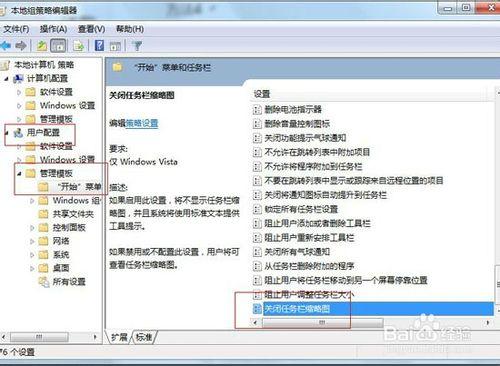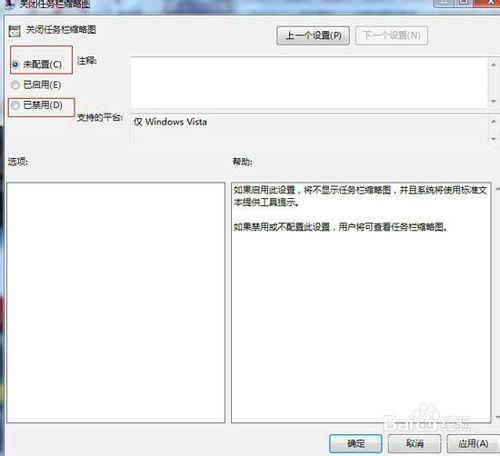Windows 7“實時任務欄縮略圖預覽"功能,只要把鼠標移動到任務看就能出現電腦上打開的所有的縮略圖!而有時縮略圖預覽會突然變成成了列表預覽,就是一行一行的文字標題而已,不能像之前一覽無遺,那麼這種情況該如何操作才能回覆之前的縮略圖?現在就就一起看下恢復的步驟!
方法1
首先桌面——計算機——右擊選擇“屬性”!
接著點擊高級設置,打開"系統屬性"界面,選擇高級——設置。
在打開的性能選項中,選中“調整為最佳外觀”然後點擊確定就可以了!
方法2
點擊電腦左下角“開始”——“控制面板”
打開控制面板中,選擇“外觀和個性化”下的“更改主題”
打開後,選擇“Aero主題”,當然這裡原本就是Aero 主題,然後保存主題!
接著刷新下電腦,如果還不是“任務欄縮略圖預覽”,那就重新啟動下電腦!
方法3
回到電腦桌面,隨意右擊打開,選擇“個性化”,之後的步驟就跟方法2是一樣的!
方法4
電腦左下角——開始——運行,打開後輸入“gpedit.msc”然後點擊確定!
打開的“本地組策略編輯器”中選擇,用戶配置——管理模板——開始菜單和任務欄。
下拉找到“關閉任務欄縮略圖”,雙擊打開!
打開後,將“未配置”或是“已禁用”前面的小點點上,然後點擊確定就可以恢復實時任務欄縮略圖預覽了!